PCがランダムにオフになります–どうすればよいですか? [修理済み]
公開: 2017-12-08「コンピューターは旧約聖書の神のようなものです。たくさんのルールと慈悲はありません」
ジョセフ・キャンベル
コンピューターは物事をより良くし、時間と神経を節約することになっています。 理想的には。
「しかし、私のPCがランダムにシャットダウンした場合はどうなりますか?」 あなたは尋ねるかもしれません。
まあ、ランダムなシャットダウンは神経衰弱を引き起こします。 そして髪を灰色にします。 乱れたコンピューターは実際には容赦がありません。それはあなたの人生を台無しにしたり、あなたの仕事を台無しにしたり、あなたの評判を傷つけたりする可能性があります。 したがって、今日の私たちの仕事は、 「私のPCが自動的にシャットダウンする」というドラマに取り組み、あなたの生活に平和と安定をもたらすことです。
そのため、コンピュータはランダムにシャットダウンし続け、あなたはこの問題に頭を悩ませています。 ええと、あなたのWindowsベースのマシンは所有されているかもしれませんが、それはありそうにありません。
真剣に、なぜPCがオフになるのですか?
コンピュータが警告なしに電源を切る12の最も一般的な理由は次のとおりです。
- 過熱
- ドライバーの問題
- マルウェア感染
- バッテリーの問題
- UPS /サージプロテクタの障害
- 充電器の電圧が不十分です
- 危険なスリープモード
- 高速起動のデメリット
- 古いBIOS
- ソフトウェア障害
- 問題のあるOS
ランダムなシャットダウンを修正するために作業を進めてください。
1.過熱
PCの電源が警告なしにオフになる場合は、熱関連の問題が発生している可能性があります。
熱関連の問題は通常、次の原因で発生します。
- 不注意なPCの使用;
- ファンの問題;
- ほこり、汚れ、髪の毛、その他の破片。
- オーバークロック。
不注意なPCの使用
そもそも、熱とコンピュータはかなり悪い組み合わせです。 したがって、常にPCをクールに保ちます。このルールを無視するたびに、コンピュータは危険な状況に置かれます。 その結果、マザーボードはマシンを保存するためにすべてをシャットダウンします。
PCの過熱を防ぐには、次のヒントに従ってください。
- コンピュータを高温の場所/ゾーンに近づけないでください。
- PCの周りに空気を循環させます。
- コンピュータを壁に近づけないでください。
- コンピュータを直射日光にさらさないでください。
- 湿気の多い場所でコンピュータを使用しないでください。
- 冷却パッドを使用します(ラップトップユーザーの場合)。
- PCが驚くほど熱くなっているように見える場合は、サーマルペーストを交換してください。
ファンの問題
ビデオカードファン、ケースファン、またはプロセッサファンが誤動作すると、過熱の原因になります。 それらのいずれかが再生されているかどうかを確認するためにそれらを綿密に調べます。
- ファンの誰かが鳴き続けるなら、それは悪い兆候です–それは壊れているに違いありません。
- ファンが汚れていたり、ほこりっぽい場合は、少し時間を取って掃除してください。この高貴な行為により、シャットダウンの問題が解決する場合があります。
汚れやほこり
真実は、ほこりの多いコンピュータは最初にほこりを噛む傾向があるということです。 ほこり、汚れ、食べ物の残り、髪の毛、その他のものは、適切な空気の循環を妨げることにより、コンピュータを過熱させる可能性があります。 その上、閉じ込められた破片は細菌にとってもてなしの環境を提供します。 うーん!
PCの過熱とその結果としてのシャットダウンを回避するために、PCをきちんと整理しておく必要があります。定期的にPCを掃除し、「コンピューターの周りで食べる」習慣をやめます。
オーバークロック
PCがオーバークロックされている場合、そのコンポーネントは増大する電力需要に対応できない可能性があります。 コンピュータのオーバークロックは火遊びをしていることに注意してください。マシンに重大な損傷を与える可能性があります。 そのため、オーバークロックユーティリティを無効にすることをお勧めします。システムは想定どおりの速度で実行する必要があります。 そうしないと、過熱して少し神経症になる可能性があります。
2.ハードウェアの問題
ハードウェアの問題により、コンピューターがランダムにシャットダウンする可能性があります。
それらに対処するためのヒントを次に示します。
デバイスマネージャ
問題のあるデバイスを特定するには、DeviceManagerを使用してみてください。 このWindowsユーティリティはエラーコードを生成し、デバイスの問題のトラブルシューティングに役立ちます。
Windows 10でデバイスマネージャーにアクセスするには、次のようにします。
Start -> Control Panel -> Performance and Maintenance -> System -> Hardware tab -> Device Manager
また
Win + X -> Device Manager
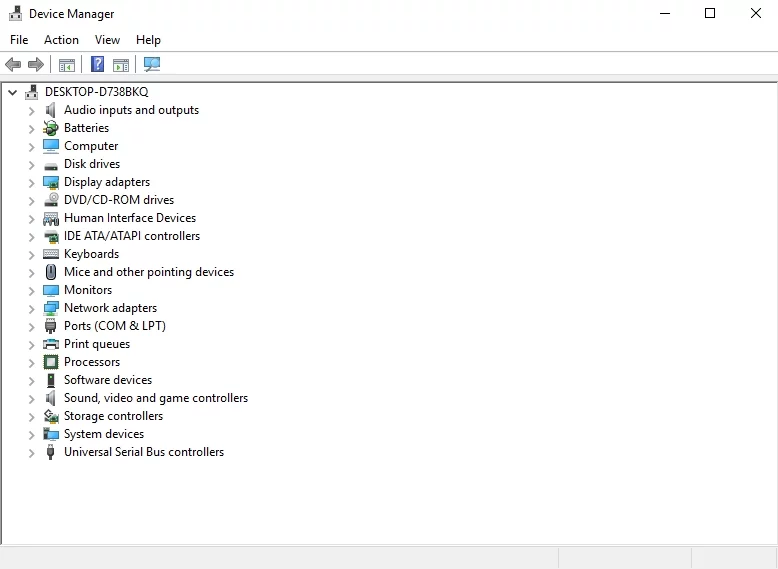
ディスクユーティリティを確認してください
ハードディスクドライブが正しく機能しているかどうかを確認します。
- ローカルディスク->プロパティ->ツール->エラーチェック-> CheckorWindowsボタン(右クリック)->コマンドプロンプト(管理者)-> CHKDSK / f / rと入力-> Enter-> Yと入力-> Enter
- プロセスが終了するのを待ちます->コンピュータを再起動します
最近PCを再生した場合は、新しく追加したハードウェアを取り外して、コンピューターに問題がないかどうかを確認してください。 重要なのは、新しいハードウェアが非互換性の問題を引き起こし、自発的なシャットダウンを引き起こす可能性があるということです。
容疑者のリストはすでにありますか? よかったね! ハードウェアアイテムを1つずつ削除してみてください。これは、問題のトラブルシューティングに役立つ場合があります。
ハードウェアの専門家ではありませんか? 恥ずかしいことは何もありません。ほとんどのPCユーザーは、ハードウェアの専門知識が不足しています。 信頼できるサービスセンターを検索し、IT専門家にコンピューターを診断してもらいます。
このアプリにはマルウェアが含まれておらず、この記事で説明されている問題のために特別に設計されています。 ダウンロードしてPCに実行するだけです。 無料ダウンロード
Auslogicsによって開発されました
Auslogicsは、認定されたMicrosoft Silver ApplicationDeveloperです。 マイクロソフトは、PCユーザーの高まる需要を満たす高品質のソフトウェアの開発におけるAuslogicsの高い専門知識を確認しています。
3.ドライバーの問題
障害のあるドライバーや古いドライバーは、Windows10でランダムにシャットダウンする可能性があります。
ドライバーを最高の状態にするための実証済みのヒントを次に示します。
WindowsUpdateを利用する
Windows 10は、独自にドライバーの更新を検索できます。
Start -> Settings -> Update & Security -> Check for updates
Windows DriverVerifierを実行する
Windows Driver Verifierを利用することもできます–問題のあるデバイスを検出できます。
Start menu -> Type verifier -> Enter
デバイスマネージャを使用する
さらに、ドライバーの問題を解決するために、デバイスマネージャーを使用してみてください。
- Win + X->デバイスマネージャー->デバイスエントリを展開->問題のあるドライバーを検索
- それを右クリックして、[ドライバーソフトウェアの更新]を選択します
ドライバーを手動で修正する
ドライバーを1つずつ手動でトラブルシューティングできます。 最初にドライバを完全にアンインストールしてから、再インストールする必要がある場合があります。 ベンダーのWebサイトで、モデルの最新のドライバーバージョンを検索します。
専用工具を使用する
すべてのドライバーの問題をすばやく簡単に診断して修正するには、Auslogics DriverUpdaterなどの特別なツールを試してください。
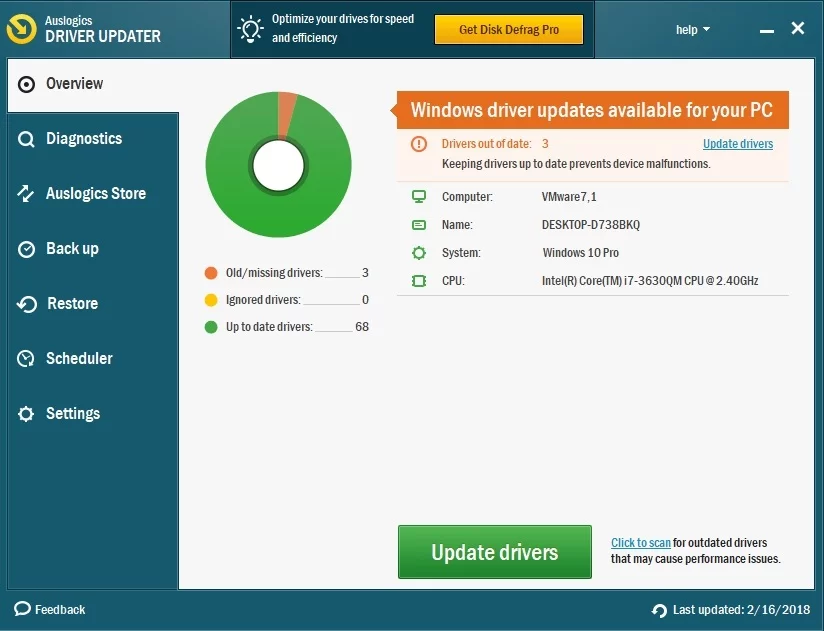
4.マルウェア感染
コンピュータの動作が非常に悪く、自発的にシャットダウンし続ける場合は、できるだけ早くシステムをスキャンする必要があります。このような症状はマルウェア感染を示しています。
これがあなたの応急処置キットです:
Windows Defender
Microsoft Windows Defenderは、コンピュータから歓迎されないゲストを追放できる組み込みのセキュリティソリューションです。

Settings -> Update & Security -> Windows Defender -> Open Windows Defender -> Full
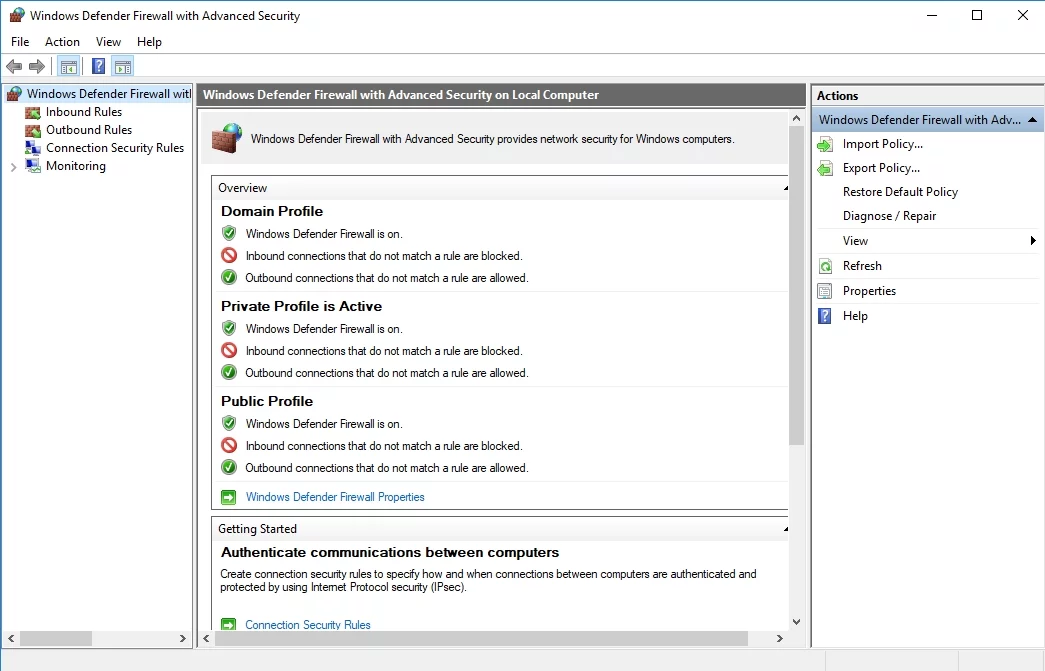
あなたの主なアンチウイルスプログラム
メインのセキュリティソリューションを使用して、システムの詳細スキャンを実行します。 最新バージョンのウイルス対策ソフトウェアがインストールされていることを確認してください。
特別なマルウェア対策ツール

マルウェア対策でPCを脅威から保護する
アンチウイルスが見逃す可能性のあるマルウェアがないかPCをチェックし、AuslogicsAnti-Malwareを使用して脅威を安全に削除します
特別なマルウェア対策ツールを戦いに参加させましょう。たとえば、Auslogics Anti-Malwareはメインのウイルス対策をバックアップし、悪意のある侵入者に退却を強制します。
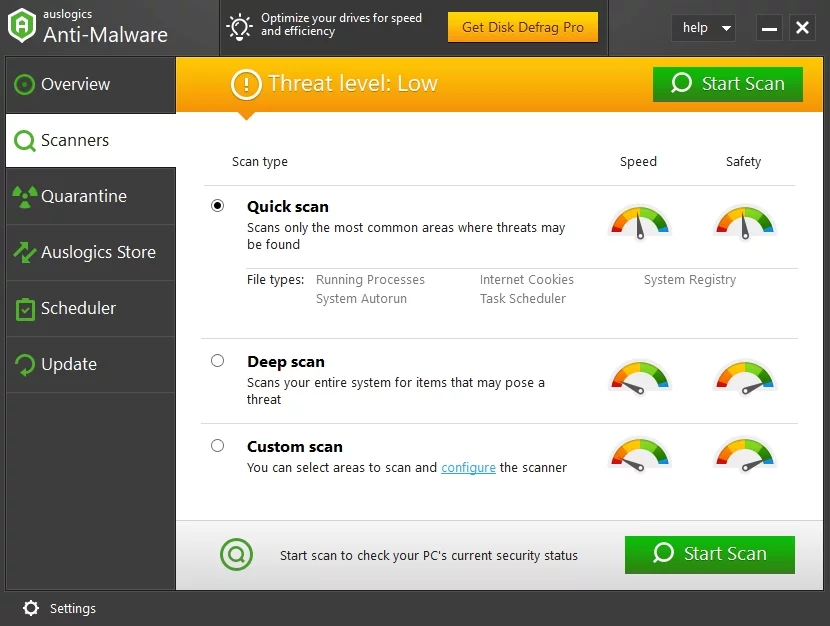
5.バッテリーの問題
時間の経過とともに、ラップトップユーザーはバッテリーの問題に遭遇する傾向があります。 したがって、由緒あるラップトップが予測不可能になり、許可なくシャットダウンし続ける場合は、この種の不正行為の原因がバッテリーである可能性があります。
古いバッテリーを新しいものと交換することを検討してください。 新しいバッテリーがラップトップの要件に適合していることを確認してください。
6. UPS /サージプロテクタの故障
サージプロテクタまたは無停電電源装置(UPS)を使用していますか? はいの場合は、問題のデバイスが悪の根源ではないことを確認してください。コンピュータを電源コンセントに直接接続して、正しく動作するかどうかを確認してください。 問題が解決したと思われる場合は、サージプロテクタ/ UPSが過負荷になっている(コンピュータを接続したままにしてみてください)か、単に欠陥がある(運が悪い!)かのいずれかです。
7.充電器の電圧が不十分です
リソースを大量に消費するプログラムやアプリを使用する場合は、より高い電圧容量の充電器が必要になる場合があります。 たとえば、充電器が90ワット以下の場合、これでは不十分な場合があります。その結果、PCは自発的にシャットダウンし続けます。
過度に使用されるコンピューターの推奨充電器電圧は100wから240wです。
8.危険なスリープモード
スリープモードは、適切に機能する場合に最適なオプションです。エネルギーを節約し、スリープ状態のコンピューターをわずか数秒でウェイクアップできます。 ただし、Windows 10ではスリープモードが危険になり、予想されるスリープではなくランダムなシャットダウンが発生する可能性があります。
問題を解決するには、スリープモードを無効にしてみてください。
Start -> Settings -> System -> Power & Sleep -> Screen & Sleep -> Select Never
9.高速起動のデメリット
高速起動オプションは、コンピュータの起動を高速化するのに役立ちます。 残念ながら、FastStartupは自発的なシャットダウンの原因となる可能性があります。
高速起動を無効にして、PCの反応を確認します。
- [スタート]-> [電源オプション]-> [電源ボタンの機能を選択]->現在使用できない設定を変更する
- シャットダウン設定->チェックを外す高速起動をオンにする(推奨)-> OK
10.古いBIOS
予期しないシャットダウンが引き続き発生する場合は、BIOSの更新を検討してください。 この手順は慎重に実行する必要があります。そうしないと、PCが不可逆的に損傷する可能性があります。 したがって、専門知識が不明な場合は、専門家の支援を求めることをお勧めします。
BIOSを更新するための5つの連続した手順は次のとおりです。
- ベンダーのWebサイトを調べて->更新されたBIOSをダウンロードして->フォーマットされたフラッシュドライブのルートに圧縮ファイルを配置します。
- PCを起動します->起動時に削除を押します-> BIOS-> M-Flash。
- BIOSとMEを更新するファイルを1つ選択します->フラッシュドライブを選択します。
- システムが再起動するのを待ち、BIOSの更新を開始します。
- 更新プロセスが終了するのを待ちます。
11.ソフトウェアの問題
特定のソフトウェアの問題により、ランダムなシャットダウンが発生する可能性があります。
気をつけて:
- 破損または欠落しているシステムファイル
- 最適でないシステム設定
- 欠陥のあるアプリ
- ジャンクファイル
- Windowsレジストリの問題
これらの問題を解決するためのいくつかのアイデアを次に示します。
システムファイルチェッカーを使用する
システムファイルチェッカーツールは、欠落または破損したシステムファイルを修復することを目的としています。
- スタート->コマンドプロンプトを入力->コマンドプロンプトを右クリック->管理者として実行を選択
- DISM.exe / Online / Cleanup-image / Restorehealth-> sfc / scannowと入力します
- システムスキャンが終了するのを待ちます->コンピュータを再起動します
Windowsストアアプリのトラブルシューティングを実行する
Windows 10のアプリで問題が発生している場合は、Windowsストアアプリのトラブルシューティングを実行してみてください。 アプリの問題を修正すると、継続的なシャットダウンを停止できます。
ソフトウェアのトラブルシューティングを手動で行う
使用しているアプリを詳しく見てみましょう。 1つの特定のアプリケーションが実行されている間、コンピューターの電源が切れ続けますか? 犯人を追跡し、問題のアプリを再インストールするために最善を尽くします。
特別な診断ツールを使用する
レジストリキーとエントリの破損、PCのジャンク、システム設定の不均衡により、Windowsがジェットコースターに変わる可能性があります。 AuslogicsBoostSpeedのTweakManagerなどの包括的なツールを使用すると、コンピューターを軌道に戻し、時間と労力を大幅に節約できます。 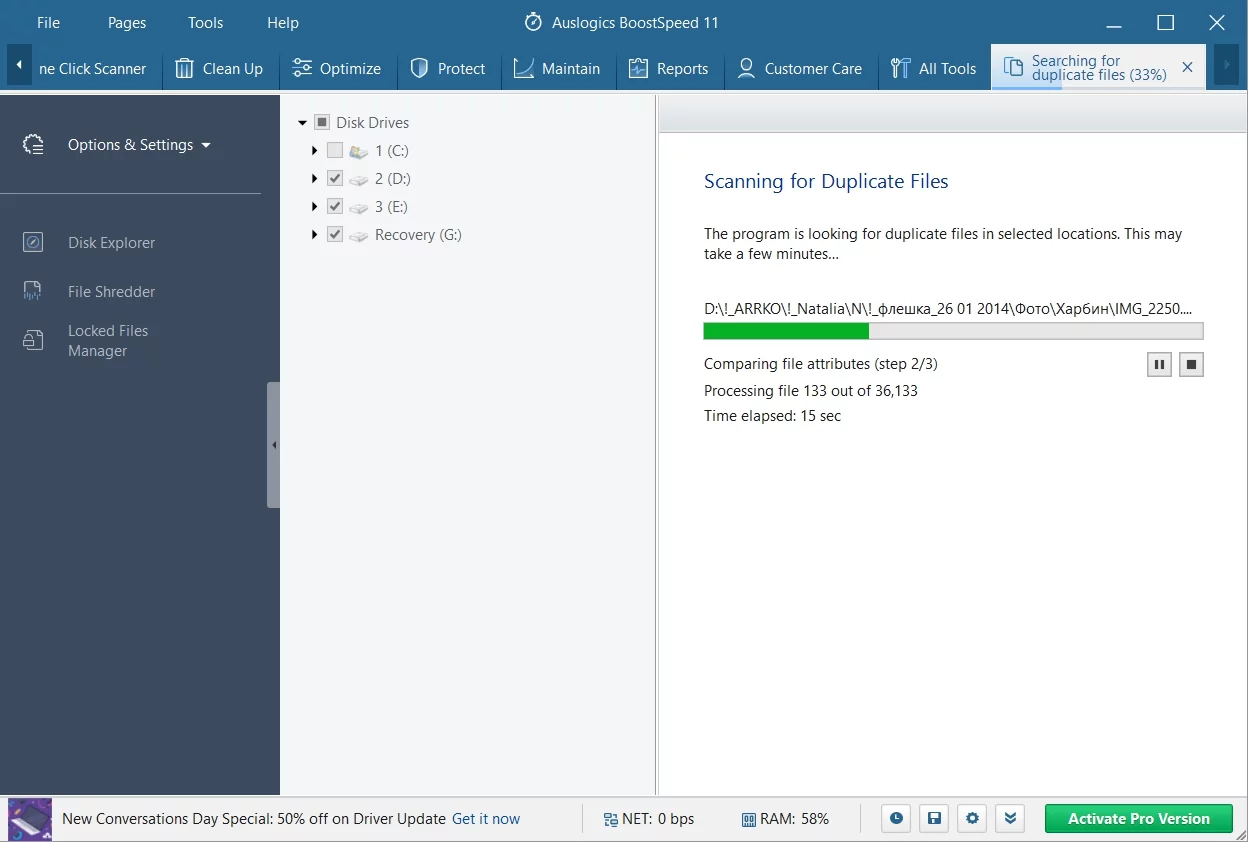

AuslogicsBoostSpeedでPCの問題を解決する
BoostSpeedは、PCのクリーニングと最適化に加えて、プライバシーを保護し、ハードウェアの問題を診断し、速度を上げるためのヒントを提供し、ほとんどのPCのメンテナンスとサービスのニーズに対応する20以上のツールを提供します。
12.問題のあるOS
Windowsの問題には特に注意が必要です。 彼らが脚光を浴びるのを防ぐために、ここでそれらについて議論したほうがよいでしょう。
したがって、この「シャットダウンの悪夢」に終止符を打つことができないと思われる場合は、OSに問題があることを認めた方がよいでしょう。 Windows 10にアップグレードした後、問題が発生した可能性があります。
考慮すべきトラブルシューティングのアイデアは次のとおりです。
システムの復元ポイントを使用する
Windowsを古き良き時代に戻しましょう。
- 開始(右クリック)->コントロールパネル->システムとセキュリティ
- ファイル履歴->リカバリ->システムの復元を開く->次へ
- 優先復元ポイントを選択し、[次へ]をクリックします-> [完了]をクリックして優先復元ポイントを確認します->警告ボックスで[はい]をクリックします
コンピューターをリセットする
コンピュータを工場出荷時のデフォルト設定にリセットします。
Start Menu -> type Reset-> Reset this PC
以前にシステムをアップグレードしたことがある場合は、Windows 10をそのまま使用するか、以前のバージョンのWindowsにダウングレードすることができます。選択はあなた次第です。
注:このオプションを使用すると、個人ファイルを保持できます。 ただし、個人設定とインストールされているプログラムはすべて削除されます。
OSを再インストールします
PCを新たに始めてみませんか? ランダムにオフになる場合は、OSの再インストールを検討してください。 残念ながら、これにより個人データが消去されます。 したがって、すべての重要なファイルをバックアップしたことを確認してください。
私たちのヒントが、ランダムなシャットダウンに別れを告げるのに役立つことを願っています。
この問題に関して何かアイデアや質問がありますか?
ご意見をお待ちしております!
